デジタル一眼レフの購入を迷い中のatsushiです。何を撮るかは です。
です。![]()
デザインを立体的に見せたり、ちょっとクオリティーを高く見せるテクニックで使える「シャドウ」ですが、Photoshopには、レイヤースタイルの機能に「ドロップシャドウ」があり、シャドウの角度や不透明度などの項目を設定するだけで簡単にシャドウを付けることができます。
ただ、レイヤースタイルで設定したドロップシャドウは、1つのファイルの中で共通なのか分かりませんが、レイヤーごとにドロップシャドウの角度が調整できず、一つの角度を調整してしまうと、ドロップシャドウをつけた部分すべてのシャドウの角度が変わってしまいます。
 なんで?…
なんで?…
それから、ドロップシャドウでは、必ずシャドウの角度を決めなくてはならないため
外周全部にシャドウをつけることができません。
そんな時に使えそうなテクニックをご紹介。
レイヤースタイルの「光彩(外側)」を使います。
シャドウをつけたい図形を描いたレイヤーにレイヤースタイルの「光彩(外側)」を以下のように設定します。
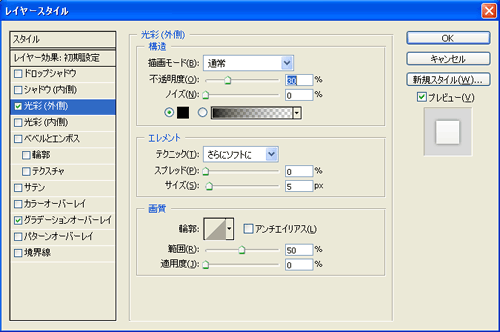
ポイントは、描画モードを通常にすることです。あとは、不透明度やサイズ、色をお好みで調整するだけです。
仕上がりはこんな感じなります。↓ボタンのデザインなんかにも使えそうです!
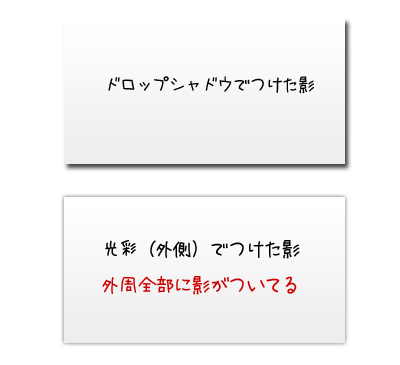
 ブログランキングの投票お願いします。
ブログランキングの投票お願いします。









